Hvordan gjenopprette slettede tekstmeldinger på Android
Android Tips Og Triks / / August 05, 2021
I denne guiden vil vi vise deg hvordan du gjenoppretter slettede tekstmeldinger på Android-enheten din. Hvis du ved et uhell sletter en fil i Windows eller Mac, kan du enkelt gjenopprette dem fra papirkurven eller papirkurven. På samme måte holder apper som Gmail også de slettede e-postene i søpla. Dette gir brukeren muligheten til å gjenopprette de slettede meldingene til et bestemt tidspunkt. Dessverre er det ikke noe slikt alternativ på Android. Når du har slettet en SMS fra smarttelefonene dine, er den ikke lenger tilgjengelig fra slutten.
Men disse dataene fjernes ikke helt fra enheten din før operativsystemet må erstatte dataene med noe nytt. Foreløpig vil disse datasettene bare forbli utilgjengelige og usynlige for normale brukere. Når du utfører en ny oppgave, vil systemet erstatte eksisterende data med en ny. Så det eksisterer fortsatt et lite mulighetsvindu som du kan bruke til å gjenopprette slettede tekstmeldinger på Android. Og i denne guiden vil vi bruke nettopp det. Følg etter.
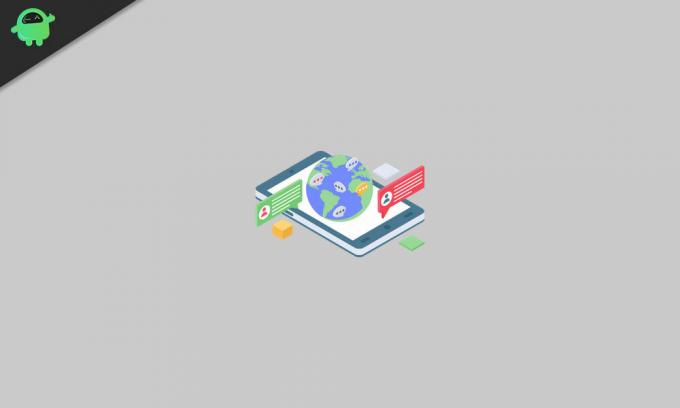
Innholdsfortegnelse
-
1 Hvordan gjenopprette slettede tekstmeldinger på Android
- 1.1 Gjenopprett slettede meldinger via Google Drive
- 1.2 Bruke tredjepartsprogramvare
- 1.3 Å sørge for at det ikke skjer igjen
Hvordan gjenopprette slettede tekstmeldinger på Android
Først og fremst kan operatøren din fremdeles ha oversikt over de slettede meldingene. Men sjansene for at de deler dataene med deg er minimale, det bare fordi du ved et uhell har slettet dataene. Inntil det er noen juridiske aspekter involvert, vil denne metoden ikke være til stor nytte. For å holde det til side, her er noen andre metoder for å gjenopprette slettede tekstmeldinger på Android-enheten din.
Gjenopprett slettede meldinger via Google Drive
- Denne metoden kan brukes for de brukerne som har aktivert Googles sikkerhetskopierings- og synkroniseringsfunksjonalitet. De fleste av våre lesere har kanskje allerede gjort det, men for å være på den tryggere siden, kan du sjekke det på nytt.
- Start Google Drive-appen på enheten din. Logg på med kontoen du bruker på Android-enheten din.
- Trykk nå på hamburgermenyen og velg Backup.
- Der bør du se sikkerhetskopien til enheten din sammen med datoen for sikkerhetskopien.
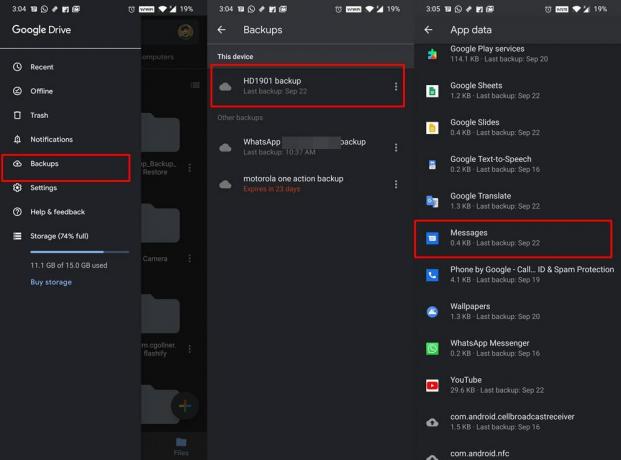
- Hvis sikkerhetskopien er tatt før sletting av meldingene, er det enhver sjanse for at sikkerhetskopien kan ha den slettede meldingen.
- Nå henter inn en annen Android-enhet og logger på med den samme Google-kontoen. Fortsett deretter med instruksjonene på skjermen for å gjenopprette alle dataene. Dette kan også gi deg den slettede meldingen.
- Du kan også bruke din nåværende enhet også, men for det må du ta en sikkerhetskopi og deretter formatere den nåværende enheten og deretter gjenopprette dataene. Men det er en risiko involvert i dette. Når du har tatt en sikkerhetskopi, vil den erstatte den tidligere Drive-sikkerhetskopien (som kan ha den slettede meldingen) med den nyere. For å være på en tryggere side, vil vi anbefale deg å gjenopprette dataene på en annen Android-enhet.
- Når det er gjort, gå til Messages-appen og sjekk om du har tilgang til eller gjenoppretter slettede tekstmeldinger på Android-enheten din. Hvis du ikke klarer det, er det noen andre løsninger du kan prøve ut.
Bruke tredjepartsprogramvare
Du kan også gi et skudd til en av tredjepartsappene. Disse appene har ikke en prosent suksessrate, og du må også gi tilgang til alle meldingene dine. Så avgjør deretter om du virkelig trenger tilgang til den slettede meldingen, eller om du ikke kan bytte på sikkerhetsfronten. Hvis førstnevnte er svaret ditt, så er de aktuelle trinnene:
- Last ned og installer Android Data Recovery-appen på din PC.
- Koble deretter enheten til PC-en via USB-kabel. Du må også aktivere USB-feilsøking. Se vår detaljerte guide på Hva er USB-feilsøking? Hvordan aktiverer du det på hvilken som helst Android-enhet?

- Gå nå til kategorien Meldinger og klikk på Neste.
- Programvaren installerer FonePaw-appen på smarttelefonen din. Når det er gjort, vil appen be om tillatelse til å lese meldingene dine.
- Gi den nevnte tillatelsen og gå tilbake til Android Data Recovery-programvaren på din PC.
- Klikk nå på Skann autoriserte filer. Når skanningen er fullført, kan du se om den er i stand til å få tak i de slettede meldingene. Hvis det gjør det, trykk deretter på Gjenopprett-knappen.
Så med dette konkluderer vi den andre metoden for å gjenopprette slettede tekstmeldinger på Android-enheten din. Nå er det noe viktig du må følge med på, som nevnt nedenfor.
Å sørge for at det ikke skjer igjen
Vel, å feile er for mennesker. Så selv om utilsiktet sletting av meldinger kan skje med noen av oss, bør vi i det minste sørge for at neste gang vi er godt rustet til å takle denne situasjonen. I denne forbindelse er det best å ta en sikkerhetskopi av alle meldingene dine etter et jevnlig tidsintervall. Og SMS Backup & Restore-app er egnet for nettopp dette formålet. Den lar deg lage manuelle og automatiske planlagte sikkerhetskopier av alle meldingene dine i et XML-format.
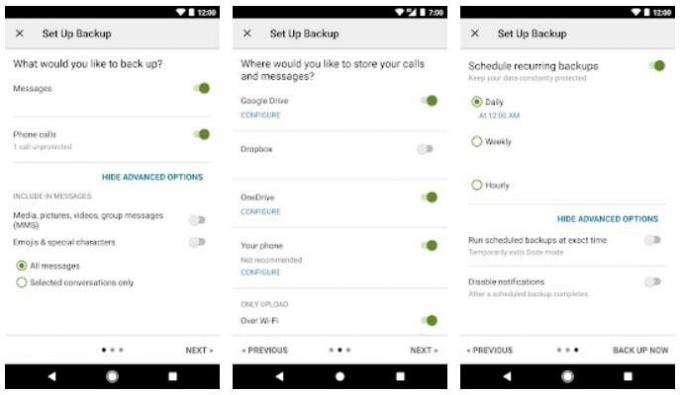
Du kan da lagre denne filen på enheten din eller mye bedre i skyene som Dropbox. Men noen av dere kan spørre seg om at siden meldingene allerede er sikkerhetskopiert til Drive, hvorfor ta hjelp fra tredjepartsappen. Vel, dette er fordi hver Google Drive-sikkerhetskopi erstatter den tidligere, og det er en mulighet for at den som har den aktuelle meldingen, kan erstattes med den nyere sikkerhetskopien. Men dette er ikke tilfelle med denne appen.
Det oppretter en frittstående sikkerhetskopifil, og du kan gjenopprette den individuelt etter behov. Start derfor appen og ta en sikkerhetskopi av alle meldingene dine. Du vil nå få en sikkerhetskopi av filen i XML-format. Lagre den på enheten eller over til skyen og gjenopprett den etter behov. Når det er sagt, var dette alt fra denne guiden om hvordan du gjenoppretter slettede tekstmeldinger på Android-enheten din. Her er noen andre Tips og triks for iPhone, PC-tips og triks, og Android Tips og triks at du også bør sjekke ut.



